Sétáljon az OGG hangkonvertereken online és offline
Az OGG formátum egyre népszerűbb, különösen azon felhasználók körében, akik válogatósak a letöltött hangrészletek hangminőségét illetően. Az OGG lehetővé teszi a digitális multimédia magas színvonalú módosítását és hatékony streamingjét. Másrészt csak néhány eszköz támogatja ezt a formátumot. Ha az OGG-t egy másik fájlba szeretné konvertálni, vagy fordítva, akkor láthatja a leginkább javasoltakat OGG konverterek ebben a bejegyzésben.


1. rész. Legjobb OGG konverterek asztalon
1. Vidmore Video Converter
Vidmore Video Converter egy minden az egyben szoftver, amely mindent együtt tartalmaz. A könnyen használható funkciók és a felhasználóbarát kezelőfelület az egyik legkényelmesebb konvertáló cum szerkesztővé teszik, amely Windows és Mac rendszeren is elfogadható. Ez a szoftver számos fejlett funkciót kínál, amelyek segítik a videó- és hangformátumokkal való munkát, a szerkesztést és még sok mást, és zsebbarát is. Nem kétséges, hogy ez az audio- és videokonverter segít konvertálni az OGG fájlokat. Itt vannak a Vidmore Video Converter egyéb funkciói.
Ha tudni szeretné, hogyan működik ez az OGG konverter, referenciaként használhatja az alábbi lépéseket.
1. lépés: Fontos, hogy a Vidmore Video Converter programot megfelelően telepíteni kell. Kattints a Ingyenes letöltés ikonra a webhely kezdőlapján. Ezután hagyja, hogy az indító megfelelően működjön az eszközön. Miután befejezte a telepítési folyamatot, megkezdheti a hangfeltöltést.
2. lépés: Miután kiválasztotta a Fájlok hozzáadása opció vagy a Plusz szimbólum a felhasználói felület közepén található, meg kell találnia a számítógépére mentett hangfájlt. Miután elkészült, hozzáadja a fájlt a program fő felületéhez.
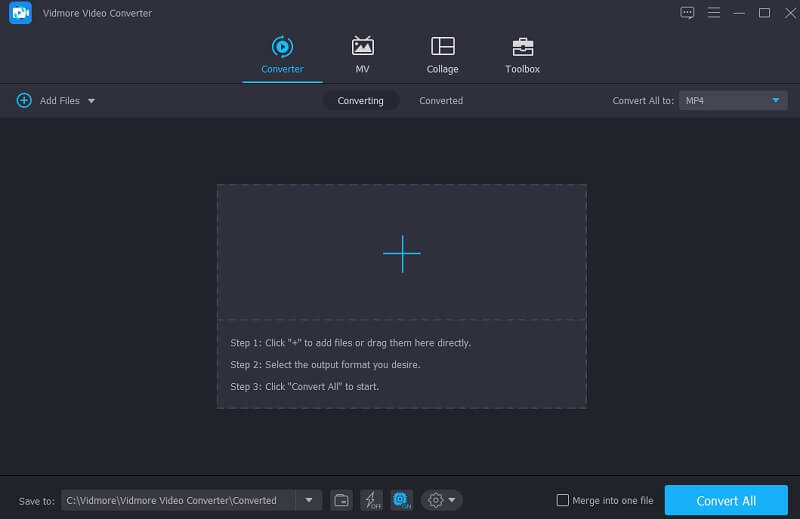
3. lépés: Miután hozzáadta a hangot az alkalmazáshoz, beléphet az egyéni profilba, és kiválaszthatja a Hang lehetőség onnan. Először be kell írnia a formátum nevét a keresőmezőbe, majd meg kell nyomnia.
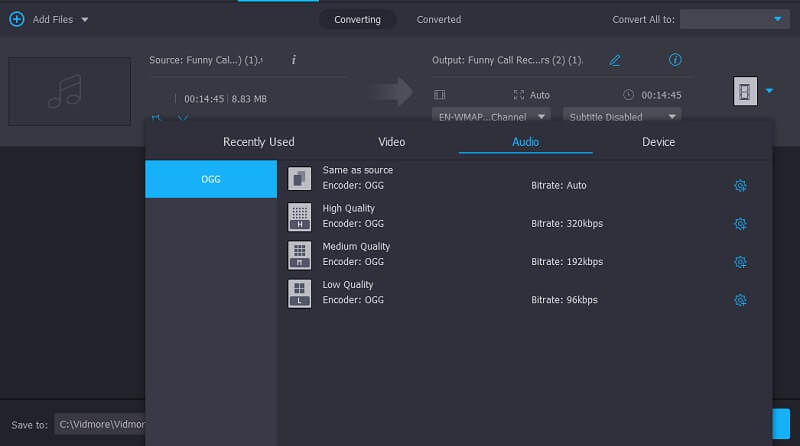
Képzelje el, hogy javítani szeretné fájlja általános minőségét. Lehetősége van a beállításra is a gombra kattintva Beállítások gombot, amely a hangformátum mellett található. A fájlméret megfelelő módosítása után válassza ki a Újat készíteni gombra, amelyet lent találhat.
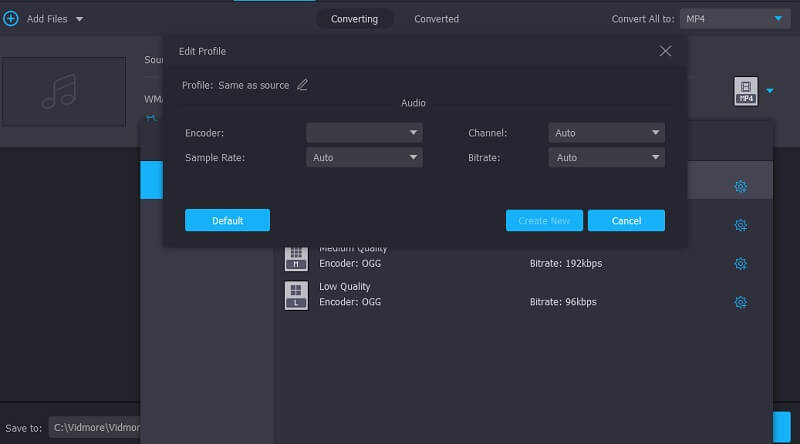
4. lépés: Az átalakítást azonnal befejezheti, amint elvégezte a szükséges módosításokat a fájlban. Menjen a képernyő aljára, és válassza ki a lehetőséget Összes konvertálása választási lehetőség. Ez elindítja a folyamatot. Ezt követően meg kell várnia, amíg a fájl megfelelően megtörténik, mielőtt folytatná.

2. Audacity
Az Audacity néven ismert OGG konverter program macOS, Linux és Windows operációs rendszereken érhető el. Elsődleges funkciója hangszerkesztő. Lehetővé teszi a felhasználók számára, hogy módosítsák az audioadatfájlok hangját, mielőtt azokat OGG audioformátumba konvertálnák, vagy fordítva. Az OGG mellett számos más hangformátumot is képes konvertálni.
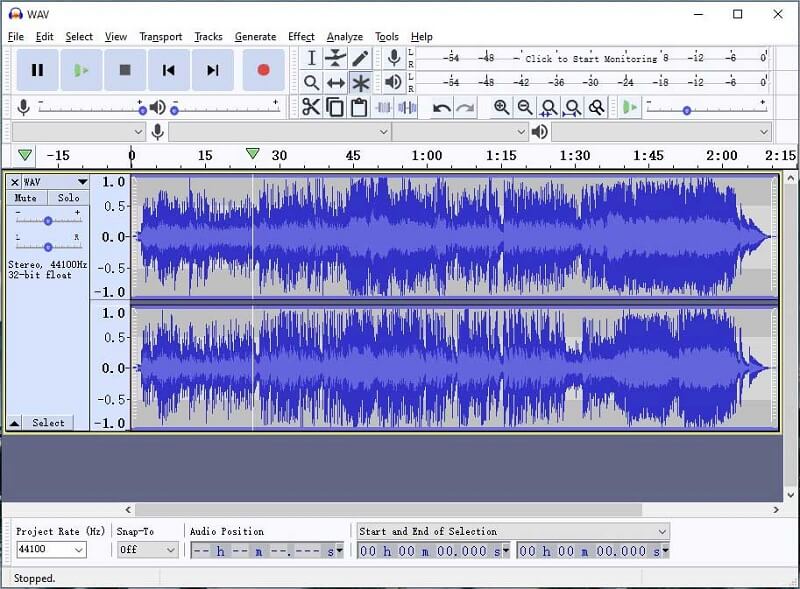
Az Audacity előnyei:
- Az Audacity telepítéséért nem kell fizetnie, mivel a használata teljesen ingyenes. Ez az egyik elsődleges oka annak, hogy ekkora felhasználói bázissal rendelkezik.
- Az Audacity ingyenes letöltései elérhetők Linux, Mac OS X és Microsoft Windows operációs rendszerekhez.
- Kiváló minőségű hangzást produkálhat önmagában csak az Audacityvel. Különféle szerkesztőeszközökkel rendelkezik, például vágás, másolás, kivágás és másolás.
Az Audacity hátrányai:
- Az Audacity elérhetetlen azok számára, akiknek nincs számítógépük, és csak mobiltelefonjukra szorulnak.
3. Hamster Free Audio Converter
Egy másik ingyenes OGG konverter szoftver a Windows számára a Hamster Free Audio Converter. Ahogy a neve is sugallja, elsődleges funkciója egy audio konverter, amely képes audiofájlok konvertálására a legkülönfélébb formátumok között. Ezenkívül lehetővé teszi a kötegelt hangkonverziót, amely lehetővé teszi a felhasználók számára, hogy néhány hangfájlt egyszerre konvertáljanak. A mellékelt eszközök segítségével hangfájlokat is bevihet különféle eszközökhöz.
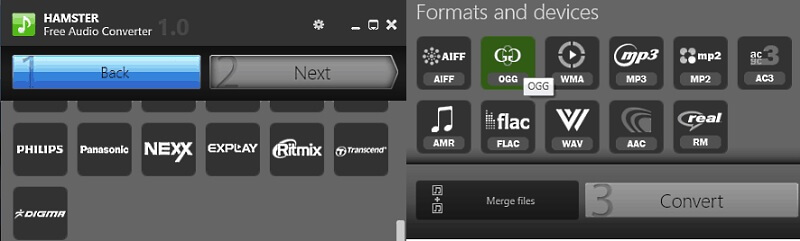
A Hamster Free Audio Converter előnyei:
- Ez egy teljesen ingyenesen használható médiakonverter.
- Vizuális és audio konfigurációs lehetőségekkel rendelkezik.
- Lehetővé teszi, hogy a videó minőségét alacsonyról magasra módosítsa.
A Hamster Free Audio Converter hátrányai:
- Csak néhány hasznos funkciót kínál.
- A tömeges átalakítás túl sok időt vesz igénybe.
2. rész. A legjobb online OGG konverterek
4. Vidmore Free Audio Converter
Ön is használhatja Vidmore Ingyenes Online Audio Converter OGG fájlok konvertálásához. Ez egy internetes alkalmazás, amelyet az audiofájlok korlátozások nélküli átkódolására terveztek. Ez az eszköz a kevés tárhellyel rendelkező felhasználók számára előnyös. Ezenkívül ideális azoknak a kezdőknek, akik nem ismerik a médiakonvertereket. A Free Audio Converter Online különféle jól ismert hangfájlformátumokkal kompatibilis.
Ezenkívül a felhasználók számára nincs korlátozva a feltölthető fájlok mérete. Emiatt jelentős méretű fájlokat tudnak feltölteni. Ezenkívül a bitsebesség és az egyéb beállítások módosításával ez az eszköz lehetőséget kínál a kezelt fájl méreteinek kezelésére.
1. lépés: Engedélyt kell adnia ahhoz, hogy az indító működjön az eszközön. Ehhez nyomja meg a feliratú opciót Fájlok hozzáadása konvertáláshoz. Miután az indító létrehozta a kapcsolatot a modullal, folytathatja a hangsáv bevitelének következő lépését.
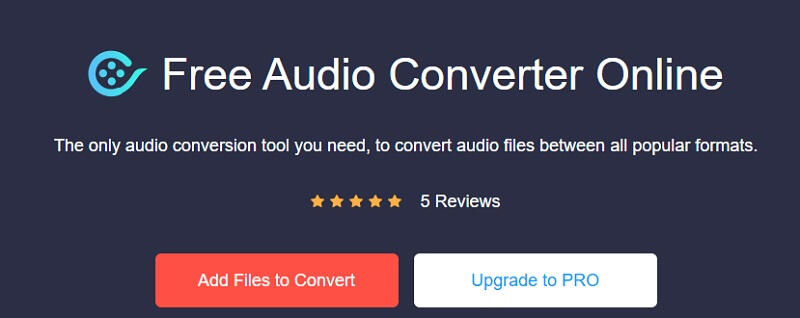
2. lépés: Folytathatja a folyamatot, miután a hangfelvételt letöltötte a webprogramba. Ehhez válassza ki a formátumot a képernyő jobb alsó szélén.
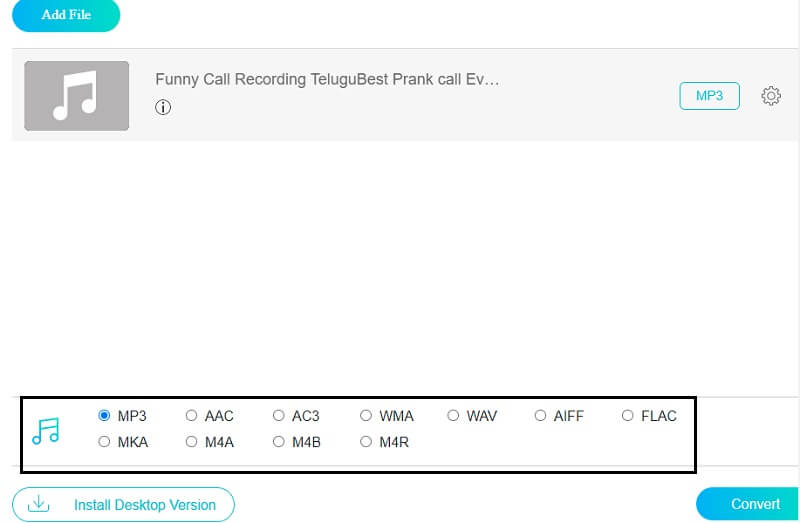
3. lépés: A hangsáv jobb oldalán egy szimbólum úgy tűnik, mintha beállítások vannak ráírva. Kiválaszthatja ezt a szimbólumot a hang bitrátájának és csatornájának beállításához, ha ezt szeretné. Érintse meg a rendben ikonra, miután elvégezte a módosításokat a fájlon, amelyen dolgozott.
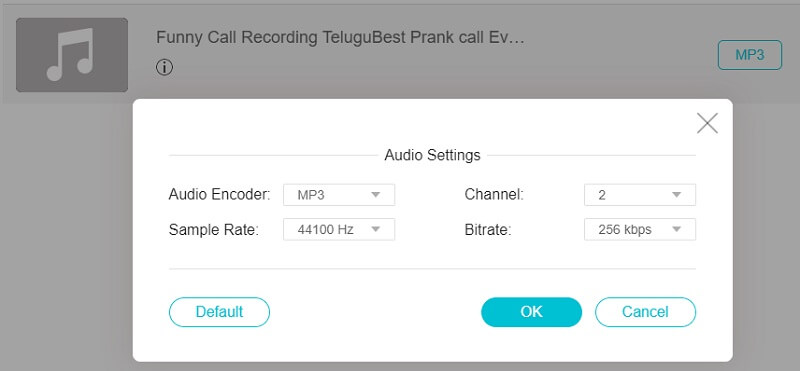
4. lépés: A végén válassza ki azt a mappát, ahová a fájlt konvertálni szeretné a gombra kattintva Alakítani gomb. Válassza ki a mappát, amelyben keresni szeretne, majd kattintson a gombra Mappa kiválasztása gomb.
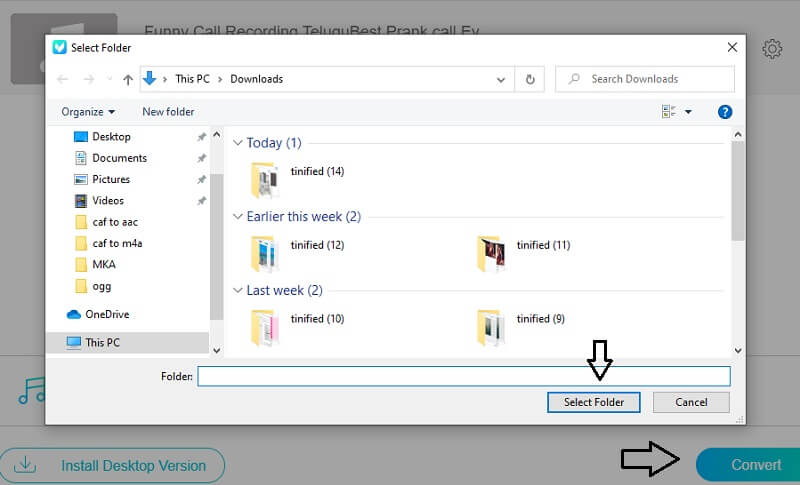
5. CloudConvert
A Cloudconvert egy könnyen használható felülettel rendelkező program, amely lehetővé teszi a felhasználók számára az audiofájlok gyors konvertálását. A főképernyőn ki kell választania a fájlt az összes többi információ mellett, például a minőség, a képarány, az állandó és a minőség. Válassza ki mindegyiket, és állítsa be, hogy a fájl a szükséges formátumban legyen. A videó általános minősége nem romlik.
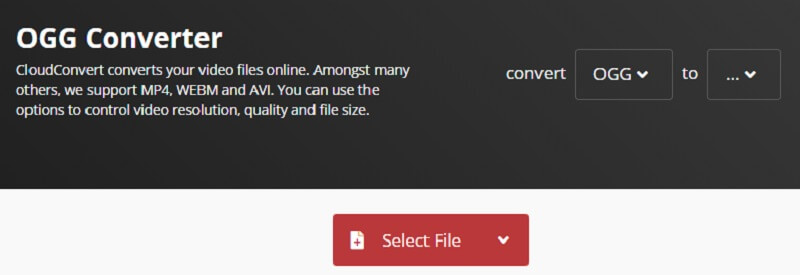
A Cloud Convert előnyei:
- Kompatibilis a jól ismert felhőszolgáltatásokkal.
- A kötegelt átalakítást támogatja.
- Hozzáférést biztosít egy robusztus API-hoz.
A Cloud Convert hátrányai:
- Az ingyenes használat naponta legfeljebb 25 konverzióra korlátozódik.
6. AnyConv
Az AnyConv a legfelhasználóbarátabb eszköz, amely jelenleg az Ön rendelkezésére áll. A leglenyűgözőbb funkció az eredeti felhasználói felület, amely megkönnyíti a kívánt anyag kiválasztását. A kezdőlapon válassza ki az elérhető tartalomlehetőséget, majd ugyanazon az oldalon ugyanazon a gomb megnyomásával válassza ki a konvertálni kívánt videót. Megkéri Önt, hogy válasszon néhány kritériumot, válassza ki az összes követelményt, és várja meg, amíg megérkezik a végeredmény.
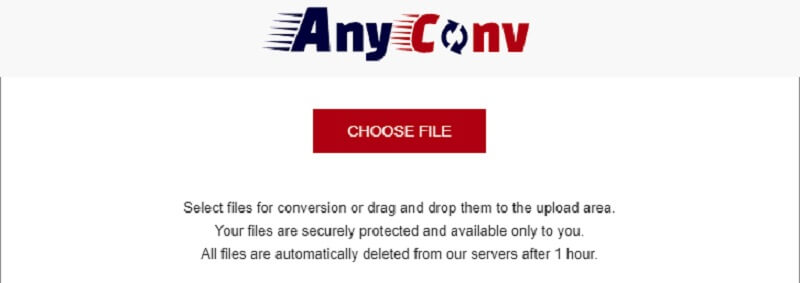
Az AnyConv előnyei:
- Az átalakítás folyamata egyszerű, és néhány egérkattintást igényel.
- Támogatja a sokféle fájlformátum konvertálását egyik típusról a másikra.
Az AnyConv hátrányai:
- Lehet, hogy a felhasználói felület némi munkát igényel.
- Korlátozza a fájlok teljes méretét.
3. rész. GYIK az OGG konverterekről
Hogyan játszhatom le az OGG fájlokat?
Elengedhetetlen az OGG-fájlok konvertálása, mielőtt megpróbálná lejátszani őket, amikor ezt tervezi. A jelenleg forgalomban lévő eszközök túlnyomó többsége nem fogadja el a fájlformátumot, ez az elsődleges oka annak, hogy nem tudja közvetlenül lejátszani őket.
Hol használják az OGG formátumot?
Az OGG fájlokat a hanginformációk megőrzésére használják. Nemcsak a zenéről, hanem az előadóról és a metaadatokról is tartalmazhatnak információkat.
Az iTunes támogatja az OGG fájlokat?
Tegyük fel, hogy megpróbál importálni vagy lejátszani az OGG-től eltérő formátumban kódolt hangfájlokat az iTunes alkalmazásban. Ebben az esetben kétségtelenül összeférhetetlenségi nehézségekbe ütközik.
Következtetések
Miután elolvasta a legjobb OGG konverterek, remélhetőleg betekintést kell nyernie. És a fent felsorolt előnyök és hátrányok alapján ki tudja választani, hogy melyik eszköz nyújtja a legkönnyebben az Ön számára. Kérjük, legyen körültekintő, amikor eldönti, melyik opció a legmegfelelőbb az Ön számára.


